W tym samouczku pokażę ci jak łatwa jest instalacja WordPress na Twoim SiteGround Hosting rachunek. Więc jeśli jeszcze tego nie zrobiłeś, powinieneś iść i sprawdzić mój przewodnik na jak się zarejestrować SiteGround.
Więc jak zainstalować? WordPress on SiteGround?
Istnieje kilka możliwych sposobów instalacji WordPress dla Twojej SiteGround konto hostingowe, ale tutaj poprowadzę Cię przez najłatwiejsze i najszybsze WordPress metody instalacji.
Krok 1 – Wybierz swój SiteGround Plan hostingowy
Najpierw najważniejsze. Musisz wybierz plan. Idź i sprawdź mój krok po kroku SiteGround przewodnik rejestracji tutaj jak to zrobić.
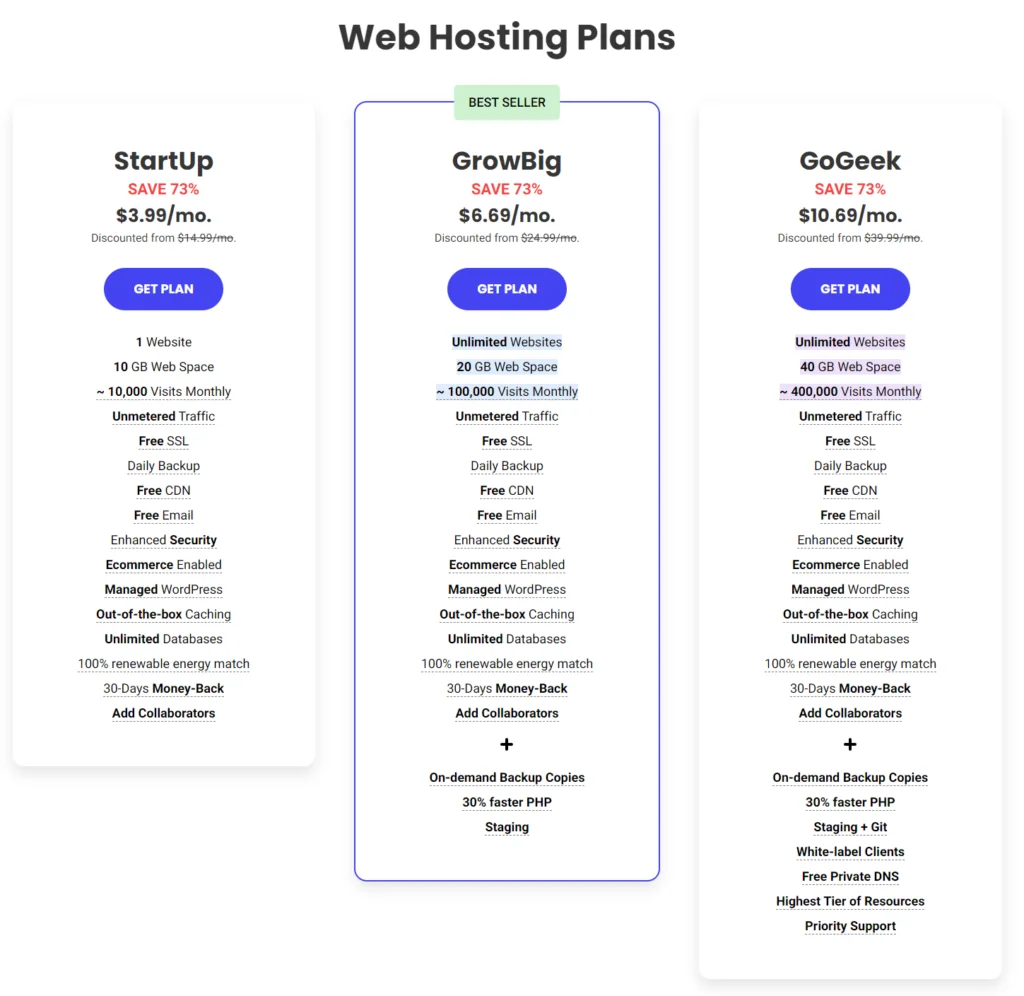
Polecam ci zacząć od SiteGroundplanu StartUp, ponieważ jest to najtańszy i najłatwiejszy plan na początek (tak jak ja Poradnik tutaj).
Krok 2 – Stwórz swój WordPress teren
Następna, zaloguj się do swojego SiteGround deska rozdzielcza.
W sekcji Strona główna kliknij „Strona konfiguracji”, a zostaniesz poproszony o dodanie nowej witryny, stąd wybierz „Uruchom nową stronę internetową".
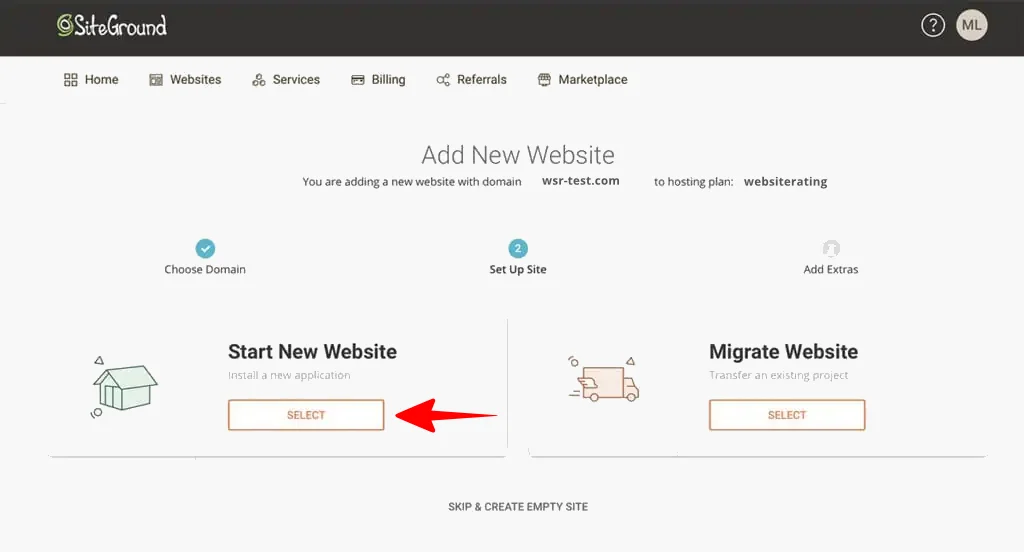
Krok 3 – Zainstaluj WordPress on SiteGround
Oto kilka opcji; WordPress, WooCommerce (e-commerce typu open source, Weebly i „inne”).
Chcesz wybierać WordPress jako aplikacja, i utwórz login, adres e-mail i hasło, dla Twojego WordPress strona.
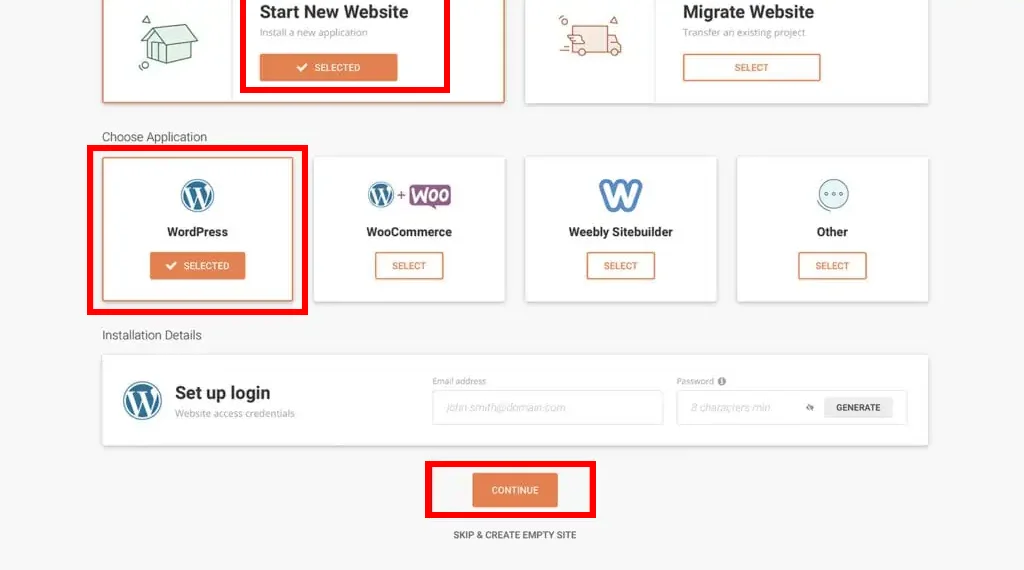
Informacje logowania są ważne do zapamiętania, więc upewnij się, że wszystko zapisujesz i przechowujesz w bezpiecznym i łatwo dostępnym miejscu.
Ty także będziesz otrzymać e-mail z potwierdzeniem ze wszystkimi informacjami.
Zajmie to kilka minut WordPress-zasilana strona internetowa do zainstalowania i utworzenia.
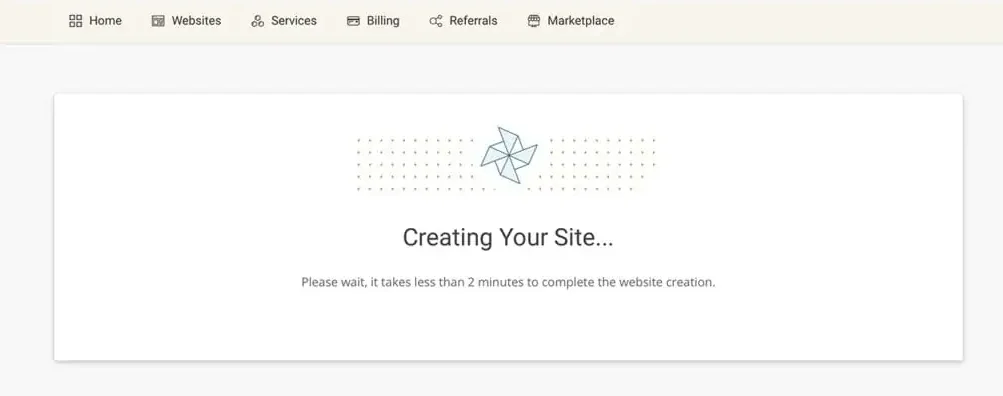
Krok 4 – To wszystko! Pomyślnie zainstalowałeś WordPress!
To wszystko! Teraz przejdź do swojej witryny i sprawdź nowo zainstalowany WordPress aplikacja.
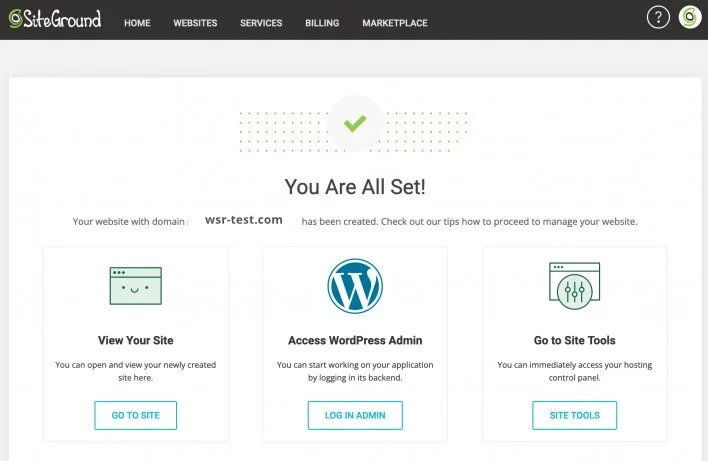
Jeśli nie wybierzesz motywu za pomocą kreatora instalacji, otrzymasz domyślny motyw podstawowy WordPress motyw zainstalowany dla Ciebie. Jeśli masz już WordPress motyw chcesz użyć, nie wybieraj stąd szablonu.
Otóż, jakie to było łatwe!
Voila! WordPress jest teraz zainstalowany na SiteGround
Jeśli wykonałeś kroki opisane w tym samouczku, będziesz mieć teraz plik WordPress strona internetowa zainstalowana i wszystko skonfigurowane na twoim SiteGround konto hostingowe.
Możesz teraz zalogować się do WordPress i rozpocznij edycję motywów, przesyłanie wtyczek i dodawanie treści do swojej nowej wersji WordPress stronie internetowej.
Jeśli jeszcze tego nie zrobiłeś, przejdź do SiteGround.com i zarejestruj się teraz (mój przewodnik rejestracji jest tutaj).
